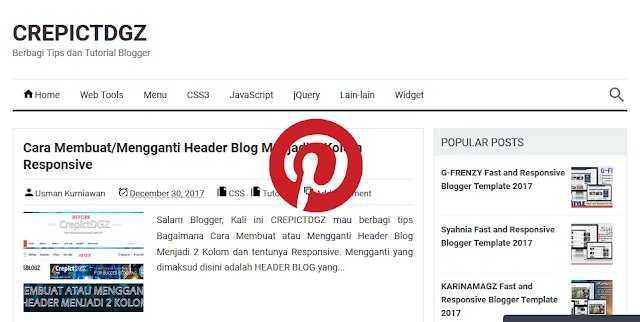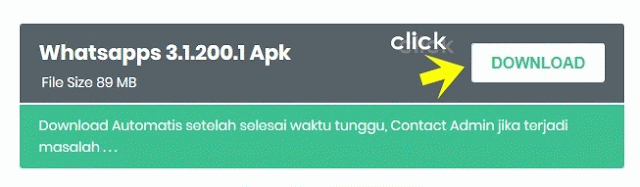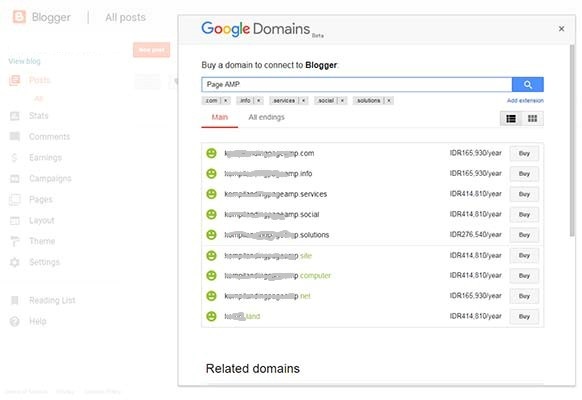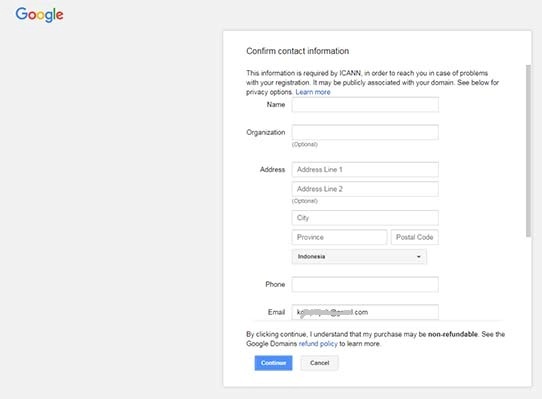Tutorial kali ini cocok bagi
Sobat Blogger yang suka berbagi kode semacam HTML,CSS,Javascript,jQuery pada
posting Blognya. Sebenernya cara yang akan saya berikan ini tidak jauh beda
dengan pembuatan Synthax Hightlighter yang sudah umum kita temukan tutorialnya.
Namun kali ini saya membuat kotak kode yang lebih sederhana ( simple precode disertai seleksi ) dan memiliki fungsi yang sama dan tampilan yang tidak kalah menariknya di banding Synthax Hightlighter .
Pada konsepnya simple precode ini sama fungsinya dengan Synthax Hightlighter. Langsung aja kepada tahan dan proses pembuatan simple precode dengan seleksi. Sobat bisa melihat DEMO dibawah ini
Cara Membuat Simple precode
dengan seleksi
1. Buka Blogger >
Template > Klik Edit HTML > Simpan kode CSS di bawah ini sebelum ]]></b:skin> atau </style>
/* CSS Simple Pre Code */
pre {background: #fff;white-space: pre;word-wrap: break-word;overflow: auto;}
pre.code {margin: 20px 25px;border: 1px solid #d9d9d9;border-radius: 2px;position: relative;box-shadow: 0 1px 1px rgba(0,0,0,.08);}
pre.code label {font-family: sans-serif;font-weight: normal;font-size: 13px;color: #444;position: absolute;left: 1px;top: 16px;text-align: center;width: 60px;-webkit-user-select: none;-moz-user-select: none;-ms-user-select: none;pointer-events: none;}
pre.code code {font-family: "Inconsolata","Monaco","Consolas","Andale Mono","Bitstream Vera Sans Mono","Courier New",Courier,monospace;display: block;margin: 0 0 0 60px;padding: 15px 16px 14px;border-left: 1px solid #d9d9d9;overflow-x: auto;font-size: 13px;line-height: 19px;color: #444;}
pre::after {content: "double click to selection";padding: 0;width: auto;height: auto;position: absolute;right: 18px;top: 14px;font-size: 12px;color: #aaa;line-height: 20px;overflow: hidden;-webkit-backface-visibility: hidden;transition: all 0.3s ease;}
pre:hover::after {opacity: 0;visibility: visible;}
pre.code-css code {color: #0288d1;}
pre.code-html code {color: #558b2f;}
pre.code-javascript code {color: #f57c00;}
pre.code-jquery code {color: #78909c;}
2. Berikutnya
simpan script di bawah ini sebelum tag penutup </body>
<script type='text/javascript'>
//<![CDATA[
//Pre Auto Selection
$('i[rel="pre"]').replaceWith(function() {
return $('<pre><code>' + $(this).html() + '</code></pre>');
});
var pres = document.querySelectorAll('pre,kbd,blockquote');
for (var i = 0; i < pres.length; i++) {
pres[i].addEventListener("dblclick", function () {
var selection = getSelection();
var range = document.createRange();
range.selectNodeContents(this);
selection.removeAllRanges();
selection.addRange(range);
}, false);
}
//]]>
</script>
Script di atas berfungsi
untuk menyeleksi otomatis setiap pengunjung blog Anda melakukan klik dua kali pada area yang
dibungkus tag pre, kbd, dan blockquote.
3. Setelah itu simpan template.
Cara penerapan pada
postingan Blog
Silakan tambahkan kode di
bawah ini pada tab HTML post
<pre class='code code-html'><label>HTML</label><code>... kode HTML (yang telah diparse) di sini ...</code></pre>
<pre class='code code-css'><label>CSS</label><code>... kode CSS di sini ...</code></pre>
<pre class='code code-javascript'><label>JS</label><code>... kode JavaScript di sini ...</code></pre>
<pre class='code code-jquery'><label>Jquery</label><code>... kode jQuery di sini ...</code></pre>
Demikian Tutorial Cara
penerapan Simple Pre Code dengan Seleksi pada Posting Blog.
Dan apabila Sobat mendapati
kendala silahkan tulis kendala/problem pada kotak komentar dibawah….
Semoga bermanfaat.